Vous pouvez afficher et modifier les raccourcis clavier dans vos paramètres de Raccourcis clavier.
- Connectez-vous au client de bureau Zoom.
- Cliquez sur votre photo de profil, puis sur Paramètres.

- Cliquez sur Raccourcis clavier
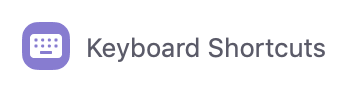
Les raccourcis clavier vont apparaître.
Modifier les raccourcis
Vous pouvez modifier un raccourci en cliquant sur le raccourci et en appuyant ensuite sur la touche de raccourci que vous souhaitez utiliser.
Certains des raccourcis peuvent être utilisés comme des raccourcis globaux, ce qui signifie qu'ils fonctionneront même si Zoom n'est pas activé. Pour activer un raccourci global, cochez l'option située à côté du raccourci.
Raccourcis disponibles
Généralités
- F6 : Naviguer entre les fenêtres pop-up Zoom.
- Ctrl+Alt+Shift : Déplacez le focus sur les contrôles de la réunion Zoom
Réunion
- PageUp : Voir les 25 flux vidéo précédents dans la vue galerie
- PageDown : Voir les 25 flux vidéo suivants dans la vue galerie
- Alt : Active/désactive l'option Toujours afficher les contrôles de la réunion dans les paramètres Généraux
- Alt+F1 : Passer à l'affichage intervenant dans la réunion vidéo
- Alt+F2 : Passer à la galerie vidéo dans la réunion vidéo
- Alt+F4 : Fermer la fenêtre actuelle
- Alt+V : Démarrer/arrêter la vidéo
- Alt+A : Couper/rétablir le son
-
Alt+M : Couper/rétablir le son de tout le monde sauf l'hôte
Remarque : Uniquement pour l'hôte de la réunion -
Alt+S : Lancer la fenêtre de partage d'écran et arrêter le partage d'écran
Remarque : ne fonctionne que si la barre d'outils de contrôle des réunions est active -
Alt+Shift+S : Démarrer/arrêter un nouveau partage d'écran
Remarque : ne fonctionne que si la barre d'outils de contrôle des réunions est active -
Alt+T : Pause ou reprise du partage d'écran
Remarque : ne fonctionne que si la barre d'outils de contrôle des réunions est active - Alt+R : Démarrer/arrêter un enregistrement local
- Alt+C : Démarrer/arrêter un enregistrement sur le cloud
- Alt+P : Pause ou reprise de l'enregistrement
- Alt+N : Changer de caméra
- Alt+F : Entrer ou sortir du mode plein écran
- Alt+H : Afficher/masquer le panneau de chat en réunion
- Alt+U : Afficher/masquer le panneau des participants
- Alt+I : Ouvrir la fenêtre d'invitation
- Alt+Y : Lever/baisser la main
- Alt+Shift+R : Prendre le contrôle à distance
- Alt+Shift+G : Arrêter le contrôle à distance
- Ctrl+2 : Lire le nom de l'intervenant actif
- Ctrl+Alt+Shift+H : Afficher/masquer les contrôles des réunions flottants
Chat
- Alt+Shift+T : Capture d'écran
- Alt+L : Passer à la vue Portrait/Paysage
- Ctrl+W : Fermer la session de chat en cours
- Ctrl+Up : Aller au chat précédent
- Ctrl+Down : Aller au chat suivant
- Ctrl+T : Sauter pour chatter avec quelqu'un
- Ctrl+F : Recherche
- Ctrl+Tab : Passer à l'onglet suivant (à droite)
- Ctrl+Shift+Tab : Passer à l'onglet précédent (à gauche)
Téléphone
- Ctrl+Shift+A : Accepter l'appel entrant.
- Ctrl+Shift+E : Terminer l'appel en cours.
- Ctrl+Shift+D : Décliner l'appel entrant.
- Ctrl+Shift+M : Couper/rétablir le micro.
- Ctrl+Shift+H : Mettre en attente/reprendre l'appel.
 Windows
Windows macOS
macOS Linux
Linux
